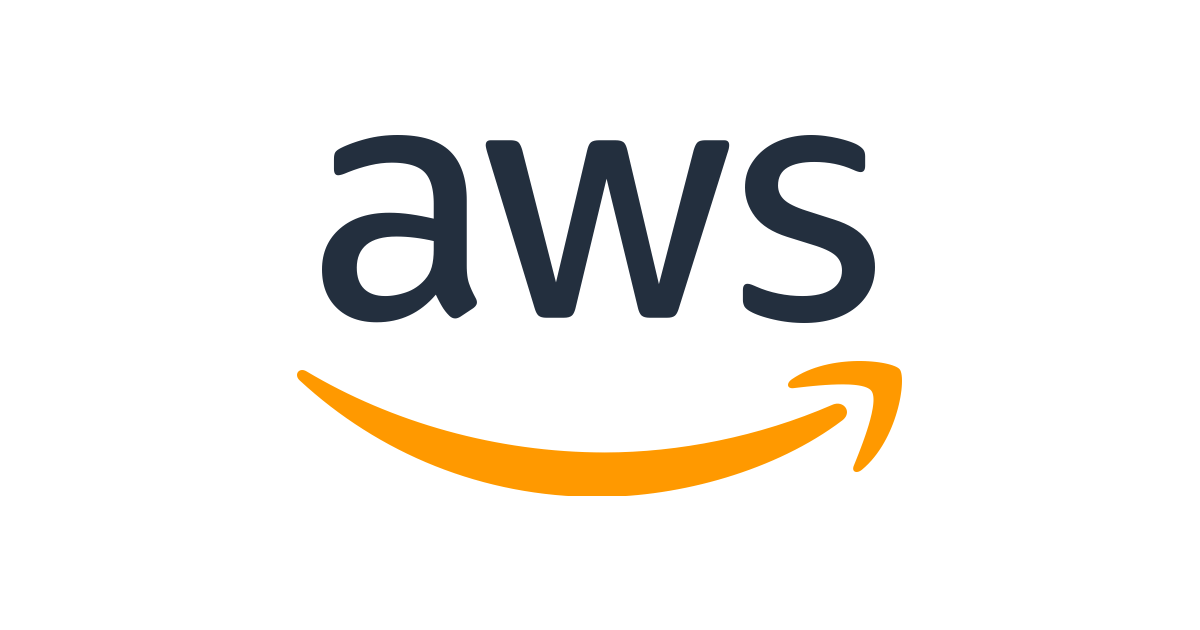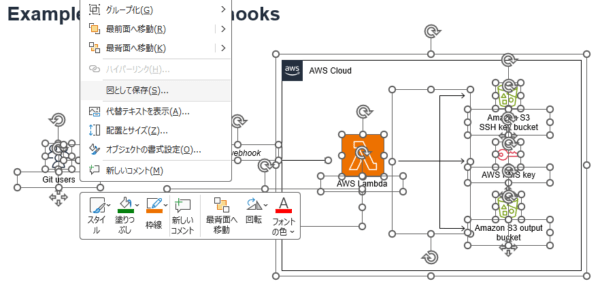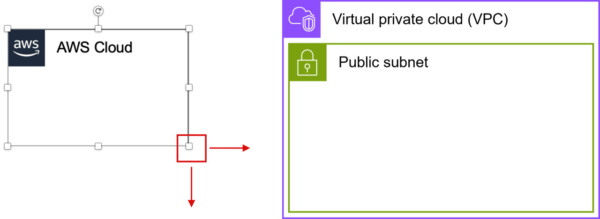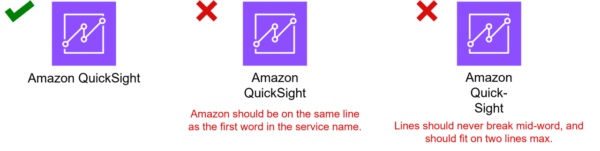こんにちは、ひるたんぬです。
先日AWS Summit Japanに初参加してきました。
最初から最後まで、その規模の大きさに圧倒され、あっという間に一日が経っていました。
参加レポについてはTechHarmonyにおいても他の方が書かれると思うので、今回はサミットに参加して、私がふと思った点について書こうと思います。
技術的な内容はありませんので、寝る前の読み物として…などで読んでいただけますと幸いです。
思ったこと
AWS Summitの基調講演や各セッションを見ていると、多くのセッションでアーキテクチャの説明が行われていました。その際に、
これを見ながら説明を聞くと、「こういう構成をしているのか~」や、「ここってこうじゃないの、なんでだろう…」と、各セッションの取り組みをより深く理解することができるなぁ~と感じました。(なんとなくでも、やっていることや構成が理解できるようになってきたのが嬉しい今日このごろです。)
と同時に、それぞれのセッションで投影されるアーキテクチャ図のスタイルに少なからず違いがあり、「標準的な書き方やガイドラインって何かあるのかな?」と漠然と思ったので、調べてみました。
結論
ありました。それも結構細かったです。びっくりしました。
具体的には?
AWS アーキテクチャアイコンの配布サイトにてガイドラインを確認することができました。
以下にその内容についてまとめていきます。
アーキテクチャ図の作成手順
- カラーテーマを選ぶ
アーキテクチャアイコンには、背景色のタイプに合わせて「ライトテーマ」と「ダークテーマ」の2つが用意されています。作成物に合わせてより適切な方を選択します。
「ライトテーマ」はWebサイト、「ダークテーマ」はプレゼン資料で用いられる傾向があるようです。 - リージョンやVPC(”Groups”と表現されています。)を配置する
大枠の構造として、グループを配置します。 - アーキテクチャアイコンやリソースアイコンを配置する
アイコンセットから必要なアイコンを選択し、適切な位置に配置します。 - 矢印でそれぞれのアイコンを結ぶ
矢印でアイコンを結び、ワークフローを表現します。 - 【オプション】ステップを追加する
アーキテクチャ図内に番号を付与することで、手順をわかりやすく表現できるようにします。
縦長なレイアウト(Wordやブログ記事など)の場合
この場合はPowerPointのスライドを縦長に設定し、アーキテクチャ図を作成します。
- PowerPointで「新しいプレゼンテーション」を作成する
- スライドのサイズを変更する
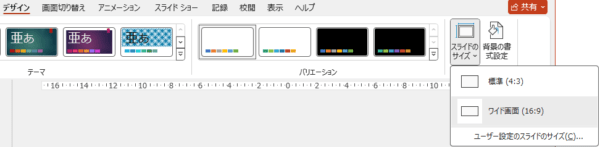
「デザイン」→「スライドのサイズ」より「ユーザー設定のスライドのサイズ」を押下します。
幅に「6.5″」、高さに「8.75″」と入力し、「OK」を押下します。
背景色は白色に設定しておきます。 - ガイドラインに従いアーキテクチャ図を作成する
上記「アーキテクチャ図の作成手順」を参考にしてください。 - 図として貼り付ける
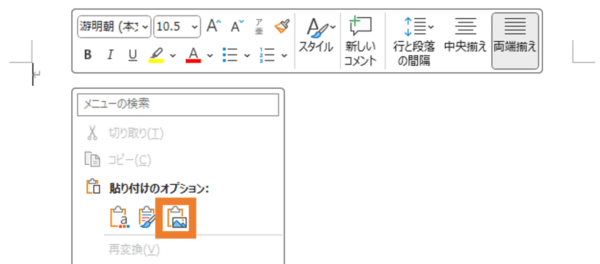
作成したアーキテクチャ図をすべて選択しコピーし、Wordにて「図として貼り付け」をします。
“Training and Certification” の場合
- テキストサイズと色について
テキストサイズは「16pt」で「黒色」にしてください。 - アイコンサイズと色について
アイコンサイズや色は変更しないでください。 - 線の太さと色について
線の太さは「2pt」で、色は変更しないでください。
各種デザインの使用上の注意
以降では、種類別にアーキテクチャ図に挿入する上での注意事項が記載されています。
グループ(VPC, サブネットなど)
- サイズの変更方法
枠の右下を選択して実施してください。 - ネスト(入れ子に)する場合
それぞれのグループの線の間に最低でも0.05″の間を空けてください。
引用:AWS 「AWS アーキテクチャアイコン PowerPoint用ツールキット」
アイコン
- サイズの変更
プレゼンテーションで使用する場合のみ拡大・縮小が許可されています。
縦横比を維持するため、Shiftキーを押下したままサイズの変更をしてください。
プレゼンテーション以外の用途では、サイズの変更はしないでください。
矢印
- プリセットを使用
矢印はプリセットよりコピーして使用してください。
サイズ(長さ)を変更する場合はShiftキーを押下したまま行ってください。
→ 同一直線上でサイズ変更ができます。
アイコンラベル
- フォントについて
書体は「Arial」で、フォントサイズは「12pt」にしてください。 - ラベルの改行について
サービス名は2行以内に収める必要があります。
また、”AWS”や”Amazon”と付く場合には、そのあとに続くサービス名を同じ行に含めなければなりません。そして、単語の途中で改行することは禁止されています。(下図参照)
引用:AWS 「AWS アーキテクチャアイコン PowerPoint用ツールキット」
番号吹き出し
- スタイルについて
黒丸に白色の字で番号を記載します。(アーキテクチャ図内で目立つようにするため)
アーキテクチャ図の複雑さに応じて2種類のフォーマットが用意されています。
おわりに
今回は技術的な内容とは少し離れましたが、AWSに触れる方の多くは一度は見ているであろうアーキテクチャ図について、そのお作法があるということを改めて知ることができました。今まで業務やこのブログにおいて何回かアーキテクチャ図を書いていましたが、ガイドラインに準拠していないところだらけで、少し恥ずかしく思っております。
ガイドラインに沿って作成することで、自然と見る相手にも分かりやすいアーキテクチャ図になると思うので、作図の練習を通してこのガイドラインを身につけていきたいなと思いました。
余談ですが…
この度AWS Japan APN ブログや弊社プレスリリースでも発表がありましたが、私(蛭田)は「2024 Japan AWS Jr. Champions」に選ばれました!
入社から一年と少し、そしてAWSに触れ始めてからおよそ半年でここに選出いただけたことはとても光栄であり、今までの取り組みを認めていただけたのだと達成感を感じております。ですが、これに満足しておしまい…では決してありませんので、限られた任期(1年)の中を後悔することのないように日々邁進してまいります。